1、打开美图秀秀,进入其工作界面;
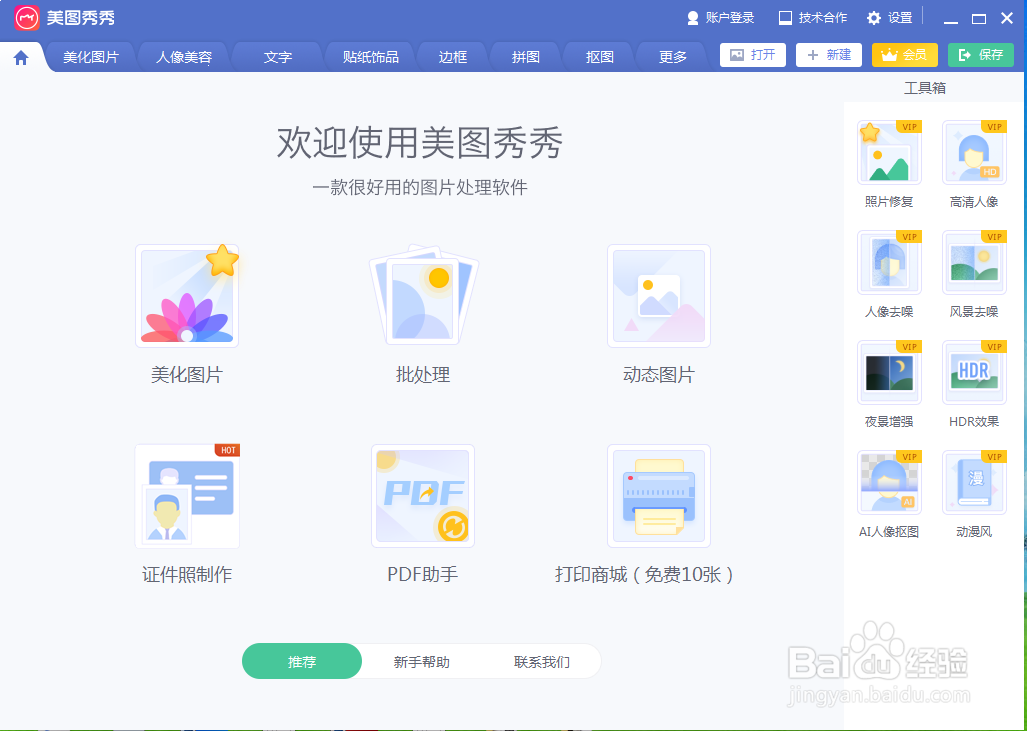
2、点击右上角的打开;

3、选中要处理的图片,按打开;

4、将这张图片导入到美图秀秀中;

5、点击更多,选择九格切图;

6、在画笔形状中点击需要的形状,如企鹅,点击保存到本地;

7、选择保存单张大图,按确定;

8、我们就在美图秀秀中制作好了一张九格切图。

时间:2024-10-12 00:44:06
1、打开美图秀秀,进入其工作界面;
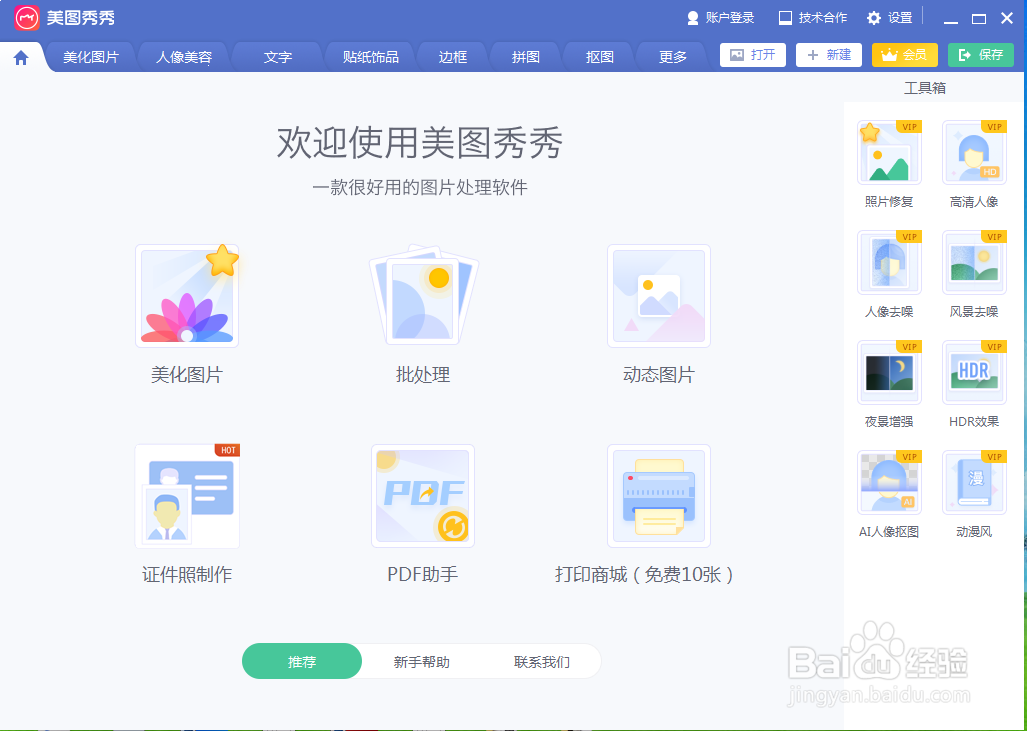
2、点击右上角的打开;

3、选中要处理的图片,按打开;

4、将这张图片导入到美图秀秀中;

5、点击更多,选择九格切图;

6、在画笔形状中点击需要的形状,如企鹅,点击保存到本地;

7、选择保存单张大图,按确定;

8、我们就在美图秀秀中制作好了一张九格切图。

